Kako utripati usmerjevalnik Wi-Fi? Na primeru usmerjevalnika TP-Link TL-WR841N

- 2656
- 264
- Homer O'Connell
Pozdravljeni dragi prijatelji. Danes bomo nadaljevali temo Wi-Fi usmerjevalnikov, bom povedal Kako utripati usmerjevalnik Wi-Fi In pokazal bom, kako to storiti na primeru usmerjevalnika TP-LINK TL-WR841N. Napisal bom tudi nekaj besed, zakaj je vse to potrebno in kakšen rezultat je mogoče dobiti po vdelani programski opremi usmerjevalnika.

Dolgo sem si že želel napisati ta članek in z vsakim novim komentarjem o članku, kako povezati in konfigurirati usmerjevalnik Wi-Fi TP-Link TL-WR841N? Moja želja se je le še stopnjevala. V procesu nastavitve in delovanja usmerjevalnikov Wi-Fi se pojavljajo samo veliko težav in ne samo TL-WR841N. V članku, povezava, na kateri je zgoraj, sem malo opisal postopek vdelane programske opreme TL-WR841N, vendar se mi iz nekega razloga zdi, da vsi, ki usmerjevalniki prilagodijo v skladu s temi navodili, preprosto ne bodo pozorni na postopek posodabljanja programske opreme na usmerjevalniku Wi-Fi.
Ko sem doma namestil usmerjevalnik, sem takoj posodobil vdelano programsko opremo in skoraj šest mesecev dela nisem imel niti ene težave. In sodeč po komentarjih o članku o ustanovitvi usmerjevalnika TL-WR841N, ima veliko težav veliko težav. Najpogosteje to prekine internetno povezavo, omrežje brez dostopa do interneta ali preprosto naprave se ne želijo povezati z Wi-Fi.
Seveda ne bi smeli kriviti usmerjevalnika Wi-Fi v vsem, morda je več težav, tako z napravami, ki jih želite povezati, kot tudi s samo internetno povezavo. Toda bolj kot bo stabilen, bo usmerjevalnik deloval, manj bodo vse te težave, ki sem jih napisal zgoraj.
Kaj vodim do? In na to Usmerjevalniki Wi-Fi morajo posodobiti, Ne le potrebno, ampak potrebno. Ne samo proizvajalci ne proizvajajo posodobitve programske opreme, v teh posodobitvah popravljajo napake, s čimer povečajo stabilnost samega usmerjevalnika, seveda obstajajo izjeme, da napake niso popravljene, ampak dodane 🙂, vendar je to redkost. Poleg tega vdelana programska oprema ni zapletena in traja nekaj minut. Zdaj bom pokazal.
Kot sem že napisal, bom pokazal, kako posodobiti programsko opremo na usmerjevalniku TL-Link TL-WR841N, če pa imate drug usmerjevalnik. Pravkar sem kmalu napisal ta članek, šel na spletno mesto in videl, da obstaja nova posodobitev za moj usmerjevalnik. Odlična, nadgradnja!
Kako posodobiti vdelano programsko opremo na usmerjevalniku Wi-Fi?
Zadovoljstvo
- Kako posodobiti vdelano programsko opremo na usmerjevalniku Wi-Fi?
- Postopek posodabljanja vdelane programske opreme na usmerjevalniku Wi-Fi TL-WR841N
Pred prenosom vdelane programske opreme moramo izvedeti strojno različico našega usmerjevalnika. Če nalijete vdelano programsko opremo druge različice, potem lahko obstajajo slabe posledice, bodite previdni. Vzamemo usmerjevalnik, ga zavrnemo 🙂 in upočasnimo, katera različica je tam navedena.
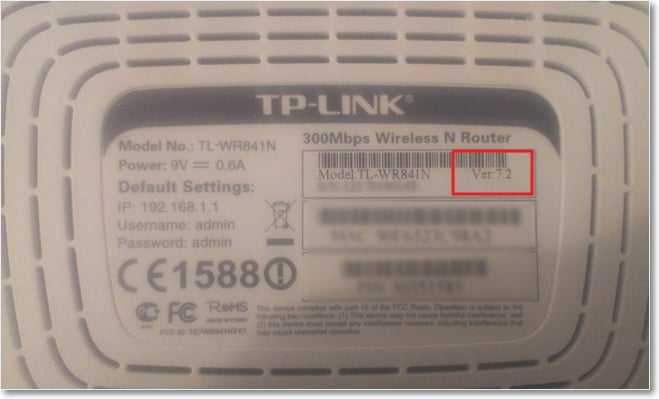
Glej, napisal sem "ver: 7.2 ", zato moram prenesti posodobitev za različico 7. Ne pozabite, katero različico označite vi.
Gremo na spletno mesto (v našem primeru) http: // www.TP-LINKRU.Com in v iskalni vrstici za spletno mesto napišite model našega usmerjevalnika Wi-Fi, mimogrede, model je označen tudi na dnu same naprave.
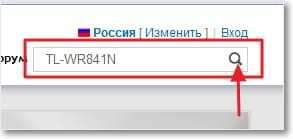
Ogledujemo rezultate iskanja in izberemo naš usmerjevalnik. Rabim tl-wr841n.
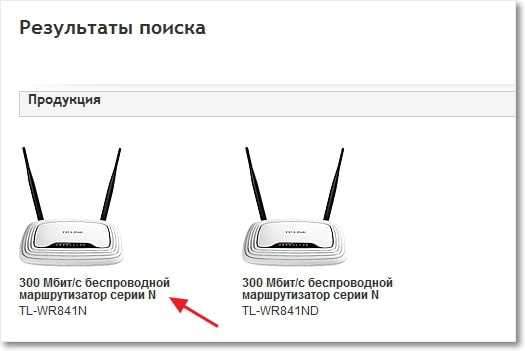
Gremo na zavihek "Nalaganje".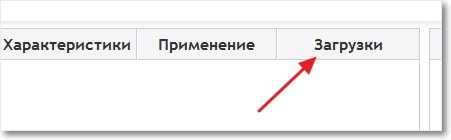
Torej, kjer je "programska oprema" nasproti različice našega usmerjevalnika, izbrana "Vgrajena -in programska oprema", sem jo izbrala v7.

Prenesite prvo vdelano programsko opremo na seznamu, glede na idejo je to najnovejša. Še vedno si lahko ogledate datum. Če želite prenesti, samo kliknite povezavo in na primer shranite datoteko na namizje. Kot lahko vidite, je vdelana programska oprema majhna, 3.1 MB.
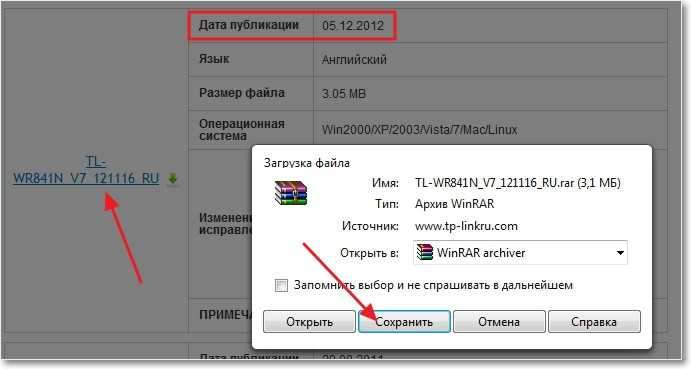
Zdaj morate izvleči iz arhiva, ki smo ga prenesli, datoteko s samo programsko opremo. Datoteko lahko preprosto potegnete na namizju, kot sem to storil.
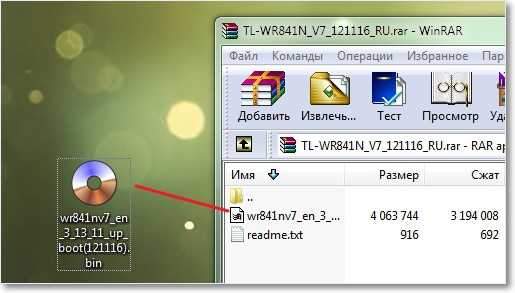
Vse, vdelana programska oprema je, lahko začnete posodabljati.
Postopek posodabljanja vdelane programske opreme na usmerjevalniku Wi-Fi TL-WR841N
Moramo iti v nastavitve usmerjevalnika. Mora biti povezan z računalnikom prek omrežnega kabla. Kako priti v nastavitve, napisal sem več kot enkrat v drugem članku. Vnesite naslovno vrstico brskalnika 192.168.1.1, še vedno lahko poskusite 192.168.0.1. Nato vnesemo uporabniško ime in geslo za dostop do nastavitev (Standard Admin in Admin). Kliknite "Pošlji".
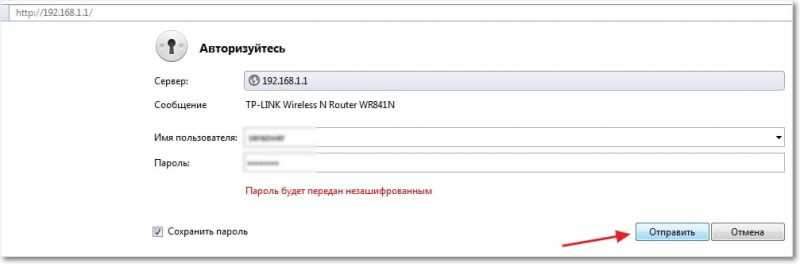
Takoj preklopite na zavihka sistemska orodja in nadgradnja vdelane programske opreme.
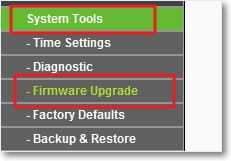
Kliknite »Pregled ...«, izberite datoteko iz posodobitve, ki smo jo odstranili iz arhiva, in kliknite »Odpri«.
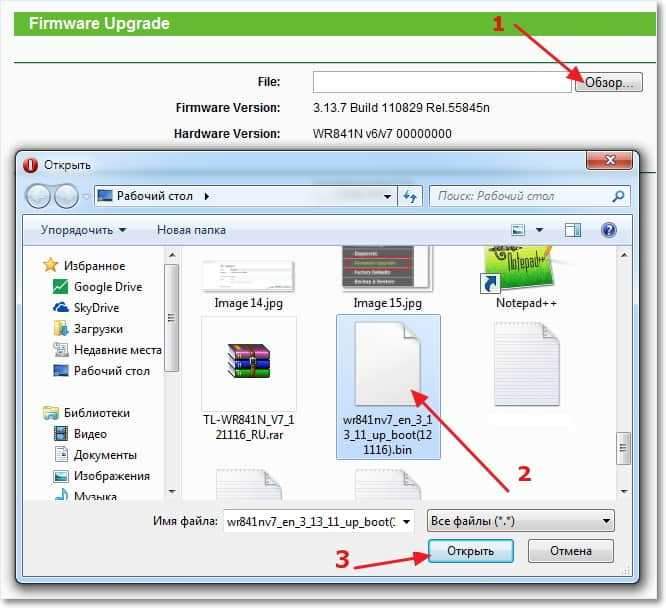
Kliknite gumb "Nadgradi", prikazano se bo sporočilo, kliknite "V redu".
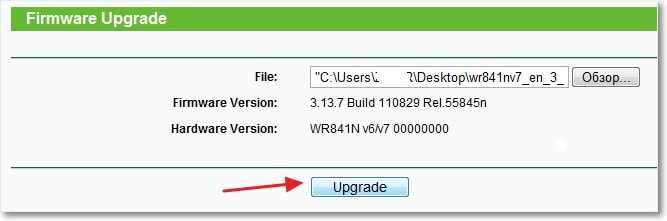
Čakamo na postopek posodabljanja vdelane programske opreme in ponovnega zagona usmerjevalnika.
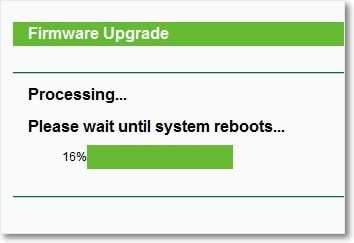
Usmerjevalnik se bo znova zagnal in okno se bo prikazalo s poizvedbo o prijavi in geslom za vnos nastavitev. Ker so bile vse nastavitve ponastavljene na tovarno, za vstop uporabljamo Admin in Admin.
Celotna različica vdelane programske opreme na usmerjevalniku je posodobljena! Zdaj ostaja samo nekaj nastavitev. Pravkar sem navedel imena in geslo za omrežje Wi-Fi in tudi spremenil podatke za vnos nastavitev.
No, zdi se, da sem napisal vse, kar sem si želel, mislim, da bo moje navodilo koristno. Vso srečo!
- « Niti enake napake na spletnem mestu 105 (neterr_note_resolved) ni odprta
- Kako omogočiti (onemogočiti) obnovitev sistema v sistemu Windows 7? Ustvarimo točko za obnovitev »

